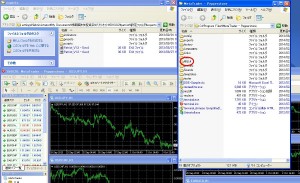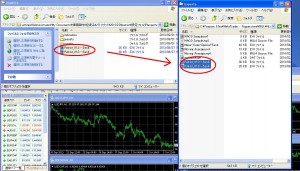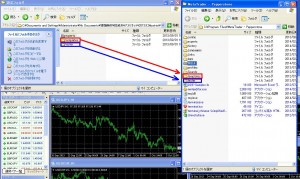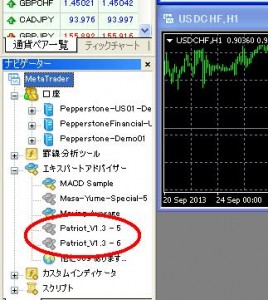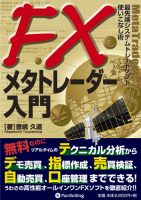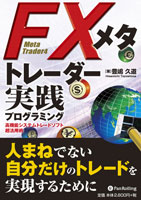Build600以降のMT4へのEA設定手順
Build600以降のMT4へバージョンアップされてからea4ファイル等を通常の手順で設定しても反映されないという相談を浴いただくようになりました。
今回パトリオットのEAを使い設定手順を説明します。
まずはパトリオットのex4ファイルやインジケーターなどのフォルダを開いて
デスクトップ上の端に表示させておきます。
そしてMT4を立ち上げて先ほどのパトリオットフォルダが見えるようにしておきます。
次に MT4の ファイル > データフォルダを開く をクリックします。
赤丸のMQL4フォルダをクリックして開きます。
パトリオットフォルダとMQL4フォルダを並べるように表示してくださいね。
パトリオットex4ファイルを右側の「Experts」フォルダ内にコピー&貼り付けします。
こんな感じですね。
そしてその他のフォルダも下記を参考にそれぞれコピー&貼り付けしてください。
templatesフォルダとtesterフォルダは今までどおりのところへコピー&貼り付けです。
すべてコピー&貼り付けが完了したらいったんMT4 を閉じてください。
そしてMT4 立ち上げてください。
ナビゲーター内にパトリオットex4が表示されていれば成功です。
MT4の ファイル > データフォルダを開く というところから開いてコピー&貼り付けしないとなぜか反映されませんでした。
それだけがとても不思議なのですがとりあえず表示されましたので良しとしましょう!
今回のバージョンアップは結構大変でしたね^^;
ブログランキング参加しています

FX自動売買運用にはパソコン要らずのVPSがオススメ!
お名前.com Windowsデスクトップがオススメです。
最新情報はメルマガで公開中!!
ブログよりも一足先に結果を知りたい!!
ブログでは話せない情報などもポロっと公開中!!
↓↓↓↓ ★☆★登録はこちら★☆★ ↓↓↓↓
タグ
2014年2月22日 | コメントは受け付けていません。 |
カテゴリー:日記
sparrowfx mk3検証レビュー情報
sparrowfx mk3検証レビュー情報をお届けいたします。
sparrowfx mk3はこのブログでも検証しているsparrowfx mk2のバージョンアップ版になります。
SparrowFxMk3はゲムトレードでのリリースではなくFX-onでの販売となりました。
SparrowFx mk3はSparrow Fxmk2のエントリー条件を見直し、EUR/USDを$1,000から運用可能にしたバージョンになります。
また、EUR/USDとパラメータは異なりますが、変更することでEUR/CHFでの運用も可能となり、$2,000有ればEUR/USDとEUR/CHFを運用出来ます。
私は3000ドルでの検証を開始しました。
SparrowFx mk2はスキャル&ナンピン系EAなのですが含み損をジャ間引き鶴ことはありますが非常に安定していて見ていて安心できるEAです。
このバージョンアップ版なのでかなり期待が持てるのではないでしょうか!?
楽しみですね。
ブログランキング参加しています

FX自動売買運用にはパソコン要らずのVPSがオススメ!
お名前.com Windowsデスクトップがオススメです。
最新情報はメルマガで公開中!!
ブログよりも一足先に結果を知りたい!!
ブログでは話せない情報などもポロっと公開中!!
↓↓↓↓ ★☆★登録はこちら★☆★ ↓↓↓↓
タグ
2014年2月22日 | コメントは受け付けていません。 |
カテゴリー:sparrowfx mk3